很多Win10电脑朋友是否经常会遇到这样的提示“筛选器已阻止下载”、“筛选器已阻止启动一个未识别的应用”等等提示,给用户使用带来了一些不便。其实,Win10内置的Smartscreen筛选器有时候会屏蔽你很多应用的下载,让电脑使用起来带来很多的不方便,那么Win10筛选器怎么关闭呢?今天“电脑百事网”就来教大家如何关闭Win10烦人的Smartscreen筛选器。
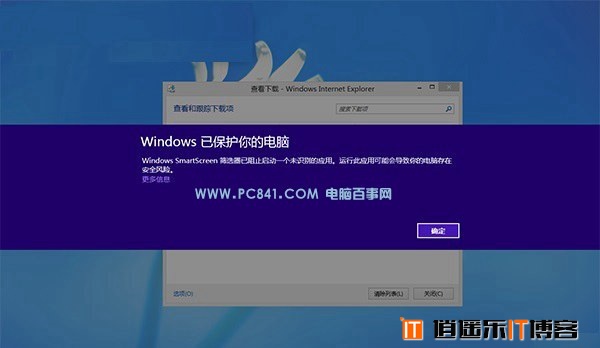
Win10筛选器怎么关闭?Win10关闭Smartscreen筛选器教程
第一步:在Win10桌面“此电脑”图标上右键,然后点击右键菜单中的“属性”,如下图。
※如果Win10桌面找不到此电脑,请查看帮助:「Win10我的电脑怎么放在桌面?快速打开此电脑方法」。
第二步:之后为打开一个系统界面,然后点击左下角的“安全和维护”,如下图所示。
第三步:然后在打开的安全和维护界面,点击左侧的“更改Windows Smartscreen筛选器设置”,在弹出的设置框中,选择“不执行任何操作”,并点击底部的“确定”保存设置即可,如下图。
以上就是Win10关闭Smartscreen筛选器设置方法,关闭筛选器之后,今后下载东西就不会出现各种提示,甚至屏蔽了,快Get起来吧。
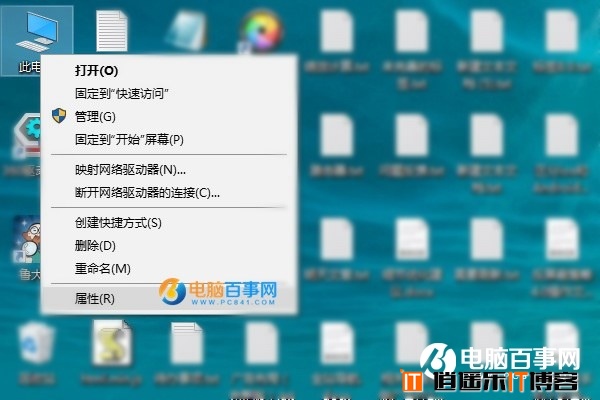
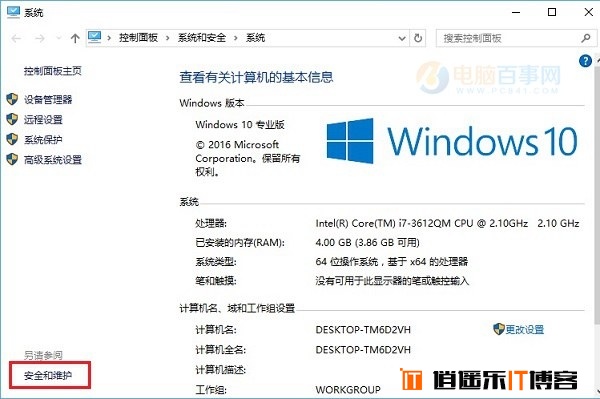
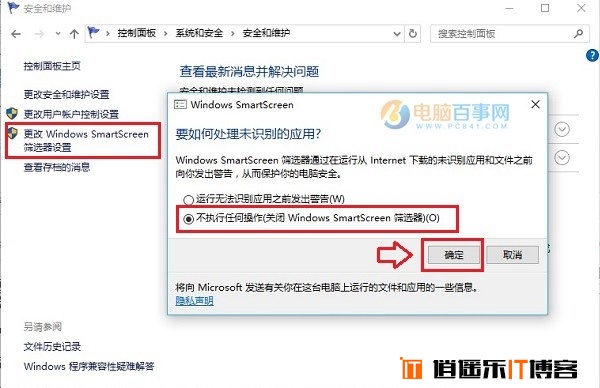






最新评论